 |
||
Создание
анимации для Интернета
(Назад)
Игорь Кузнецов
Программный продукт Macromedia Flash
предназначен для создания мультимедийных
компонентов Web-страниц. Он предлагает средства
для реализации интерактивной работы с этими
компонентами, дополняя Web-сайт потоковым звуком в
формате MP3.
С его помощью также можно создавать
анимированные изображения различного типа — от
простейших “живых” кнопок до сложных
мультипликаций. Так же, как и в ImageReady, анимация
создается путем изменения содержания
последовательности кадров. Поддерживаются
многослойные изображения, можно задавать
перемещение объекта, его вращение, изменение
формы, размера, цвета, прозрачности, причем эти
изменения могут выполняться как по отдельности,
так и одновременно друг с другом.
При пошаговой анимации (frame-by-frame animation)
в каждом кадре создается собственное
изображение, как в мультфильмах, нарисованных
художниками. Это существенно увеличивает размер
конечного файла, так как требует сохранения всех
кадров. При использовании автоматического
создания промежуточных кадров (tweened animation) в
конечном файле сохраняется изображение только
для ключевых кадров, что позволяет сократить его
размер.
Flash может рассчитывать промежуточные
кадры для анимации двух типов:
Упражнение
7
Анимация движения
1. Запускаем Macromedia Flash. Если в окне не
отображается временная диаграмма, то по команде View
— Timeline выводим ее на экран.
2. Создадим на столе объект, например
цветной круг. Выделив его, по команде Insert —
Create Motion Tween преобразовываем объект в символ
Flash с именем по умолчанию tween1.
3. На временной диаграмме выделяем
последний кадр будущей последовательности,
например 15 и выполняем команду Insert — Frame.
4. Переместим объект в новую позицию на
рабочем столе. При этом будет создан новый
ключевой кадр в конце последовательности, а на
временной диаграмме между ключевыми кадрами
появится стрелка (рис.16).
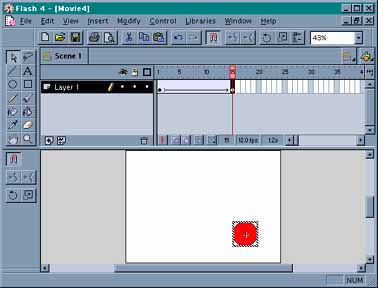
Рис.16. Анимация движения в Macromedia Flash
5. Двойной щелчок по последнему
ключевому кадру вызывает диалоговое окно “Frame
Properties”, в котором на вкладке Tweening задаются
свойства анимации движения. Щелчком по кнопке OK
закроем это окно.
6. Нажатие клавиши Enter или выбор команды
Control — Play запускает просмотр анимации.
На вкладке Tweening доступны
следующие параметры (рис. 17):
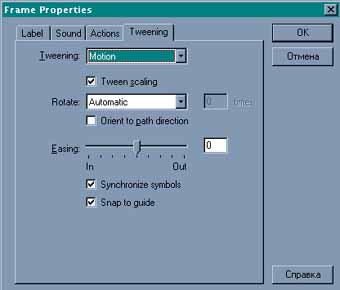
Рис.17. Задание параметров анимации
При создании анимации формы следует учесть, что Flash не может выполнить такую анимацию для групп, символов, текстовых блоков и растровых изображений. Лучше все анимируемые фигуры размещать в отдельных слоях, хотя можно выполнять анимацию для слоя, содержащего сразу несколько фигур.
Упражнение
8
Анимация формы
1. Запускаем Macromedia Flash. Если программа
активна, то щелчком по кнопке New либо выбором
команды File — New создадим новый фильм.
Для отображения на экране временной диаграммы
выполняем команду View — Timeline.
2. Активизируем слой и выделяем на нем
пустой ключевой кадр для создания будущей
анимации.
3. На рабочем столе изображаем исходную
фигуру с помощью любых инструментов рисования,
предлагаемых Flash, учитывая, что можно будет
изменять не только ее форму, но и цвет, и
положение. В примере на рис.18 это красный овал.
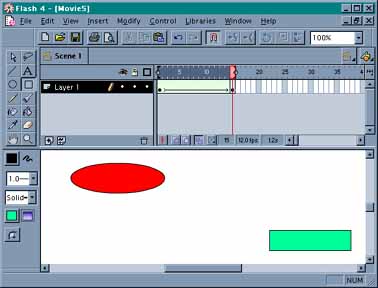
Рис.18. Одновременное отображение ключевых
кадров при анимации формы
4. По команде Insert — Key Frame
задаем второй ключевой кадр, пропустив
определенное число кадров, например 15, на котором
изобразим конечное состояние фигуры. В примере
это зеленый прямоугольник.
5. Для первого ключевого кадра
открываем диалоговое окно “Frame Properties” либо
двойным щелчком, либо выбором команды Modify —
Frame, в котором на вкладке Tweening задаем тип
анимации Shape (рис.19). Щелчком по кнопке OK закроем
окно.
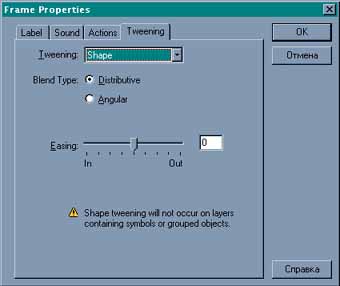
Рис.19. Задание параметров анимации формы
6. Нажатие клавиши Enter или выбор команды Control — Play запускает просмотр созданной анимации.
Анимация формы фигур позволяет создать эффект метаморфозы, когда одна форма превращается в другую. Для возможности управления этими изменениями служат специальные идентификаторы формы (shape hints), которые позволяют создавать сложные изменения и превращения отдельных частей исходной фигуры в новые. Идентификаторы формы отмечают отдельные точки фигуры до и после изменения ее формы. Каждая из них обозначается буквой латинского алфавита, что позволяет задать до 26 идентификаторов. Таким образом можно создать изменение выражения нарисованных лиц, превращения одних животных в других и т.п. Для фигур сложной формы желательно задать промежуточные состояния в виде дополнительных ключевых кадров, что позволит контролировать фазы превращения.
(Продолжение следует)
"Компьютер-ИНФО" № 29(213)
15 сентября 2000 года
| Site of Information
Technologies Designed by inftech@webservis.ru. |
|